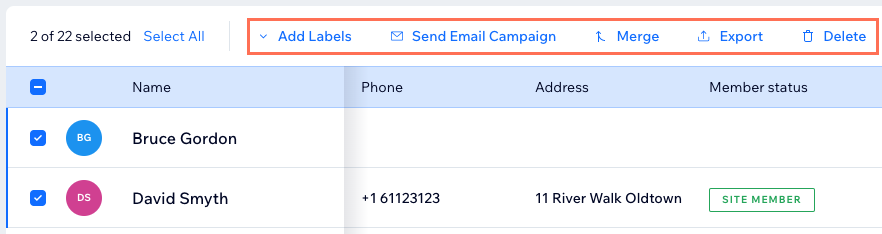Miembros del sitio: administrar a los miembros
14 min
En este artículo
- Comprender los estados de los miembros
- Crear un nuevo miembro
- Ver e interactuar con un miembro
- Administrar los miembros de tu sitio
- Preguntas frecuentes
Estamos en el proceso de lanzar un nuevo panel de control para miembros del sitio y aún no está disponible para todo el mundo.
Mira y administra a los miembros de tu sitio directamente desde el panel de control. Los miembros de tu lista de miembros incluyen a todas las personas que se unieron al área personal de tu sitio, así como los detalles que ingresaron al registrarse. Al ver la lista de miembros, puedes realizar cambios en la información de los miembros, asignarles roles y otorgar insignias.
Comprender los estados de los miembros
Comprender los estados de los miembros te ayuda a administrar la comunidad de tu sitio de manera más efectiva. Los miembros del sitio son todas las personas que actualmente tienen acceso a tu área personal. El estado Pendiente muestra las solicitudes de los miembros que están esperando tu aprobación. Los miembros cuyo estado es Bloqueado son aquellos a los que has restringido el acceso a tu área personal, mientras que los miembros cuyo estado es Reportado son personas a las que se ha señalado para que se revise su actividad. Estos estados te ayudan a hacer un seguimiento de la actividad y a mantener un entorno seguro y acogedor para todos en tu sitio. Puedes filtrar tu lista de contactos para ver solo a los miembros de tu sitio.
Crear un nuevo miembro
Puedes convertir contactos existentes en miembros del sitio cuando desees darles a ciertos contactos acceso a áreas o funciones exclusivas para miembros. Elige a qué contactos convertir en miembros o crea nuevos contactos e invítalos a unirse a tu sitio como miembros. Los nuevos miembros recibirán un email en el que se les pedirá que creen una contraseña para su nueva cuenta en tu sitio.
Consejo:
Para convertir contactos en miembros del sitio, asegúrate de que estén agregados primero a tu lista de contactos. Para agregarlos, puedes crear un nuevo contacto o importar contactos.
Para crear un nuevo miembro:
- Ve a Contactos en el panel de control de tu sitio.
- Haz clic en el icono Más acciones
 en la parte superior de la página.
en la parte superior de la página. - Selecciona Establecer contactos como miembros en el menú desplegable.
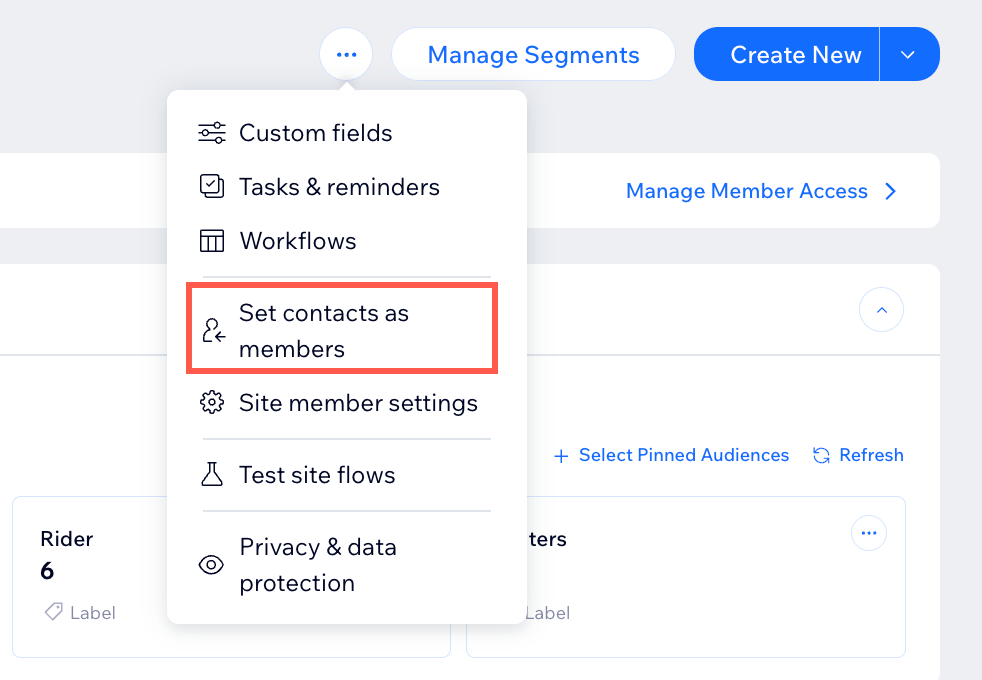
- Selecciona las casillas de verificación junto a los contactos que deseas establecer como miembros.
- Usa la casilla de verificación Seleccionar todos para elegir todos los contactos disponibles a la vez si es necesario.
- Filtra los contactos por etiquetas o busca contactos específicos con la barra de búsqueda.
- Haz clic en Establecer como miembros.
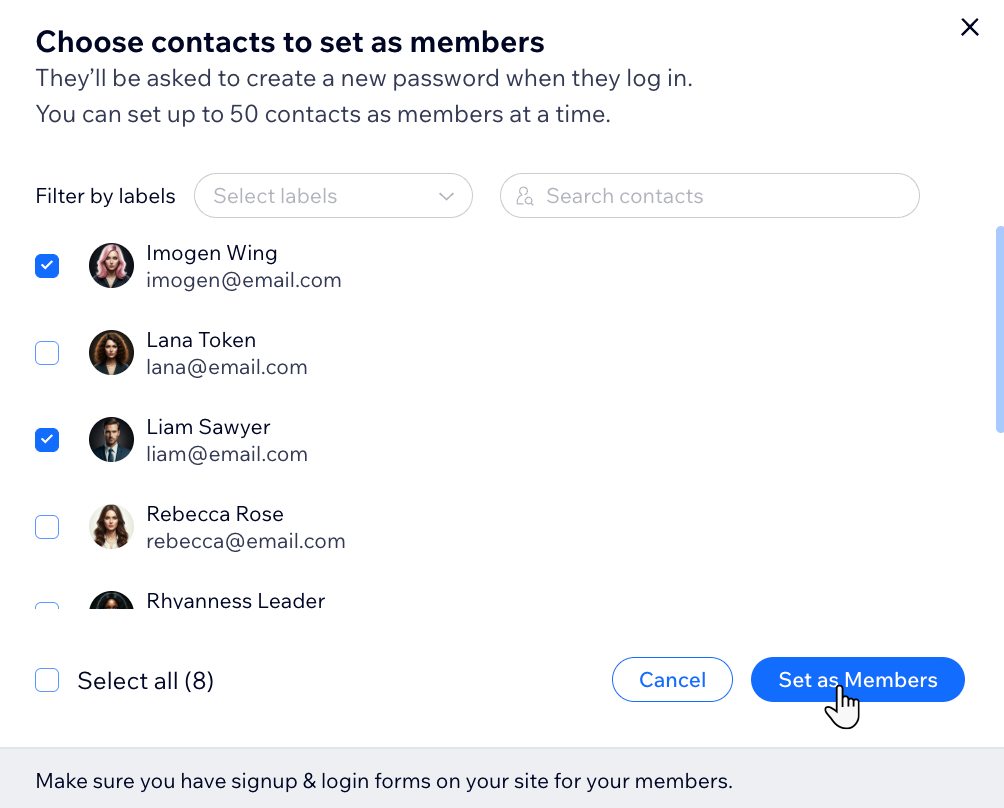
Ver e interactuar con un miembro
La tarjeta de miembro ofrece varias opciones prácticas para administrar a los miembros de tu sitio e interactuar con ellos. Edita el perfil de los miembros, agrega etiquetas, segmentos, pedidos y más. Estas opciones te permiten mantener el orden, hacer un seguimiento de las interacciones y completar tareas.
Panel de control
App Wix
Sitio online
- Ve a Miembros del sitio en el panel de control de tu sitio.
- Pasa el cursor sobre el miembro correspondiente.
- Haz clic en Ver.
- Elige lo que quieres hacer a continuación:
- Haz clic en Enviar mensaje para entrar en contacto con el miembro a través de la bandeja de entrada de Wix.
- Haz clic en el icono Editar contacto
 para editar los detalles del miembro.
para editar los detalles del miembro. - Haz clic en Más acciones y elige lo que quieres hacer a continuación:
- Agregar nota: crea una nota privada para ti y tu equipo sobre el miembro.
- Agregar tarea: asigna tareas relacionadas con el miembro, como recordatorios para hacer un seguimiento o enviar una cotización.
- Crear cotización: genera una cotización personalizada para el producto o servicio solicitado por el miembro para enviarla como propuesta.
- Crear factura: envía una factura al miembro para solicitar el pago de tus productos o servicios.
- Eliminar: elimina permanentemente al miembro de la lista de contactos.
- Selecciona una pestaña y elige lo que quieres hacer a continuación:
- Resumen
- Haz clic en Agregar tarea para crear tareas y recordatorios.
- Haz clic en Asignar etiquetas para agrupar a los miembros según su relación con tu negocio.
- Haz clic en Administrar segmentos para agrupar a los miembros según las condiciones que hayas definido.
- Bandeja de entrada: mira y envía mensajes al miembro.
- Notas: haz clic en Agregar nota para crear una nota privada para ti y tu equipo sobre el miembro.
- Facturas: mira las facturas relevantes para el miembro.
- Pedidos: mira los pedidos relevantes para el miembro.
- Resumen
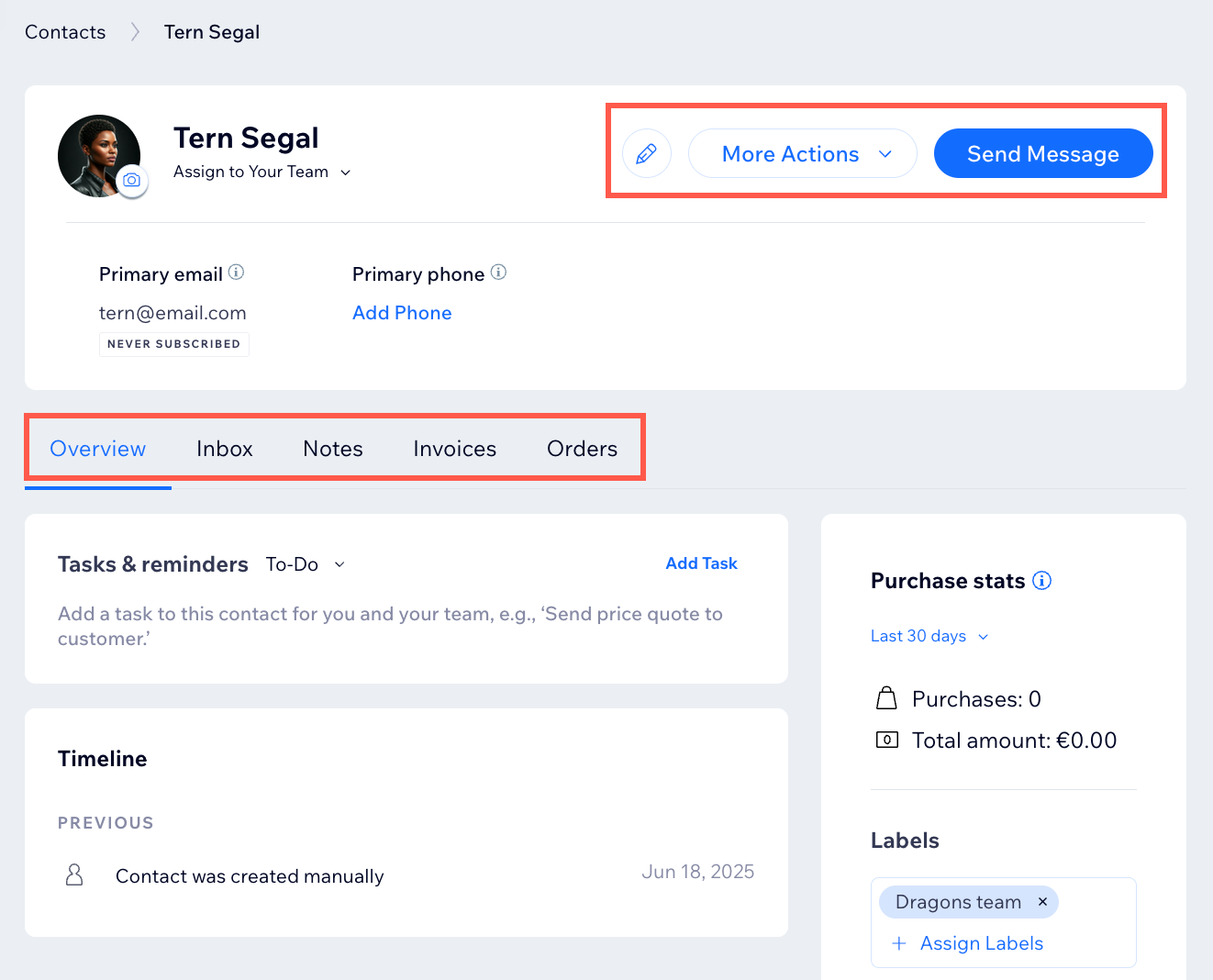
Administrar los miembros de tu sitio
Mira la información detallada de los miembros, como el email, los roles y las etiquetas, y realiza acciones directamente desde el panel de control, incluida la edición de detalles, el cambio de los emails de inicio de sesión, la asignación o la administración de roles, y la creación de facturas. También puedes silenciar o bloquear a miembros para mantener un entorno comunitario positivo. Usa filtros y herramientas de búsqueda para organizarte y encontrar rápidamente a miembros específicos.
Panel de control
App Wix
- Ve a Miembros del sitio en el panel de control de tu sitio.
- Haz clic en el icono Más acciones
 junto al miembro correspondiente.
junto al miembro correspondiente. - Elige lo que quieres hacer a continuación:
Editar
Administrar roles
Cambiar email de inicio de sesión
Silenciar miembros
Bloquear miembros
Crear factura
Eliminar
Aprobar
Revisar informes
Preguntas frecuentes
Haz clic en una de las siguientes preguntas para obtener más información.
¿Cómo puedo personalizar la vista de tabla de mis contactos?
¿Cómo guardo y administro la vista personalizada?
¿Cómo exporto mis contactos?
¿Cómo puedo personalizar las columnas en la lista de miembros del panel de control?
¿Cómo puedo realizar una acción en varios miembros a la vez?
¿Cómo restablezco mi contraseña de miembro?
¿Cómo cambio la foto de perfil de mi miembro?





 en la parte superior derecha y selecciona las columnas que deseas mostrar.
en la parte superior derecha y selecciona las columnas que deseas mostrar.

 .
. junto a una columna y arrástrala a la ubicación deseada.
junto a una columna y arrástrala a la ubicación deseada.